Fitur Laporan Penjualan Produk
Anda dapat melihat produk-produk yang terjual di outlet Anda melalui fitur laporan Penjualan Produk. Di dashboard, silakan klik menu "Laporan" di sebelah kiri layar, lalu pilih "Laporan Penjualan", dan klik menu "Penjualan Produk".
Anda akan masuk pada tampilan sebagai berikut:
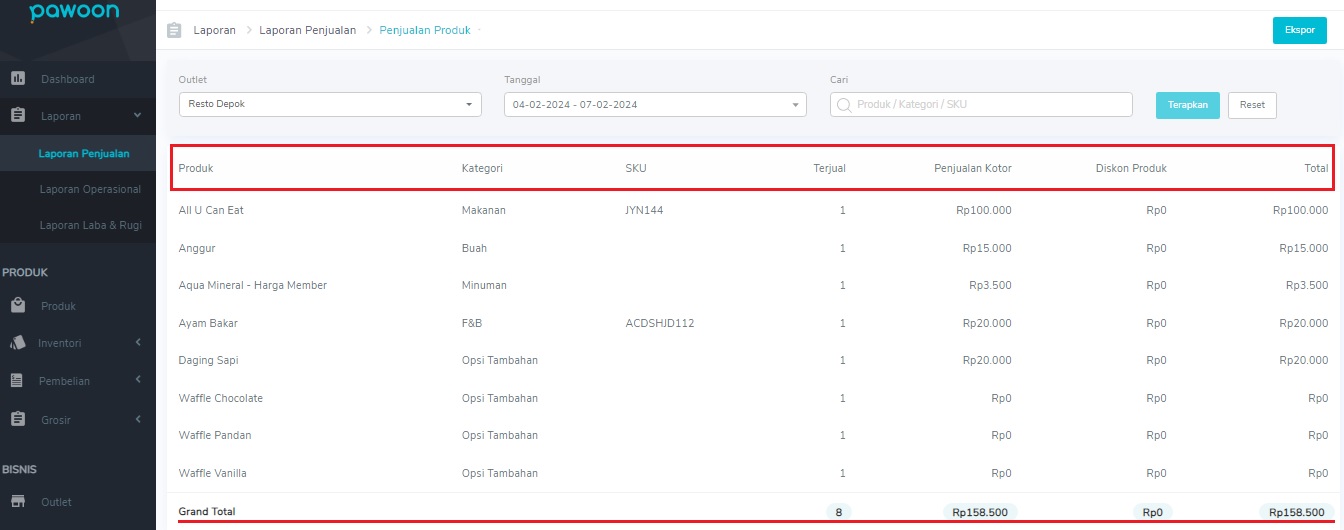
Di bagian atas, Anda akan melihat menu Laporan > Laporan penjualan > Penjualan Produk serta tanda panah ke bawah. Apabila Anda klik, akan muncul seluruh menu laporan yang dapat Anda akses tanpa perlu kembali ke dashboard Laporan.
Di bawahnya terdapat kolom "Outlet" yang akan menunjukkan jumlah outlet yang Anda kelola. Anda dapat melihat laporan penjualan produk di seluruh outlet maupun outlet tertentu.
Di sebelahnya terdapat kolom tanggal yang apabila Anda klik, akan muncul opsi tanggal yang ingin Anda lihat laporan penjualan produknya. Selain menampilkan tanggal lengkap, di bagian kiri juga terdapat jangka waktu laporan yang dapat Anda pilih, diantaranya Hari Ini, Kemarin, 7 Hari Terakhir, 30 Hari Terakhir, Minggu Ini, Bulan Ini, dan Bulan Lalu. Mudahkan pencarian dengan fitur "Rentang Waktu" yang dapat digunakan oleh Anda yang berlangganan paket Basic dan Pro. Klik disini untuk informasi lebih lengkap tentang fitur Rentang Waktu.
Pada laman Laporan Penjualan Produk, Anda juga dapat melihat beberapa informasi seperti:
- Produk - Nama produk/ varian/opsi tambahan yang terjual
- Cara Pakai
- 1500 360
- Kategori - Nama kategori untuk produk/varian tersebut, apabila tidak memiliki kategori, maka nama akan terisi dengan keterangan "Tanpa Kategori". Nama kategori untuk Opsi Tambahan adalah "Opsi Tambahan"
- SKU - SKU per produk atau per varian (tergantung jenis produk), apabila tidak ada maka data yang terlihat akan kosong
- Terjual - Jumlah produk/ varian/ opsi tambahan yang terjual. Apabila ada transaksi yang dibatalkan atau void, maka data yang muncul adalah hasil dari jumlah produk/ varian/ opsi tambahan terjual dikurangi dengan (-) jumlah produk/varian terjual/ opsi tambahan yang dibatalkan (void)
- Penjualan Kotor - Harga satuan produk dikalikan dengan jumlah produk. Apabila ada transaksi yang dibatalkan atau void, maka data yang tampil adalah hasil dari (jumlah produk/varian/ opsi tambahan x harga produk) dikurangi dengan (-) (jumlah produk/varian/ opsi tambahan void x harga produk yang dibatalkan atau void)
- Diskon - Jumlah Diskon untuk produk/varian dalam jumlah Rupiah. Apabila Anda menggunakan format persentase pada diskon, maka secara otomatis diskon tersebut akan diubah menjadi format Rupiah.
- Total - Jumlah nominal dari produk yang terjual
- Grand Total - Jumlah nominal dari seluruh produk yang terjual
Anda dapat melakukan filter pada fitur laporan ini. Apabila Anda ingin melihat produk yang terjual paling banyak, silakan klik pada tulisan "Terjual". Silakan klik hingga tersaring data penjualan terbanyak di baris paling atas. Begitu pula sebaliknya, apabila Anda ingin melihat laporan penjualan produk terendah, klik "Terjual" hingga baris paling atas menunjukkan jumlah terendah. Apabila Anda ingin melihat laporan penjualan berdasarkan Kategori, SKU, maupun Produk, silakan klik pada tulisan masing-masing item tersebut.
Tersedia juga fitur ekspor untuk penyajian data laporan yang lebih terperinci. Klik "Ekspor" untuk mulai mengunduh data, lalu melihat notifikasi di ikon lonceng seperti pada gambar di bawah ini:
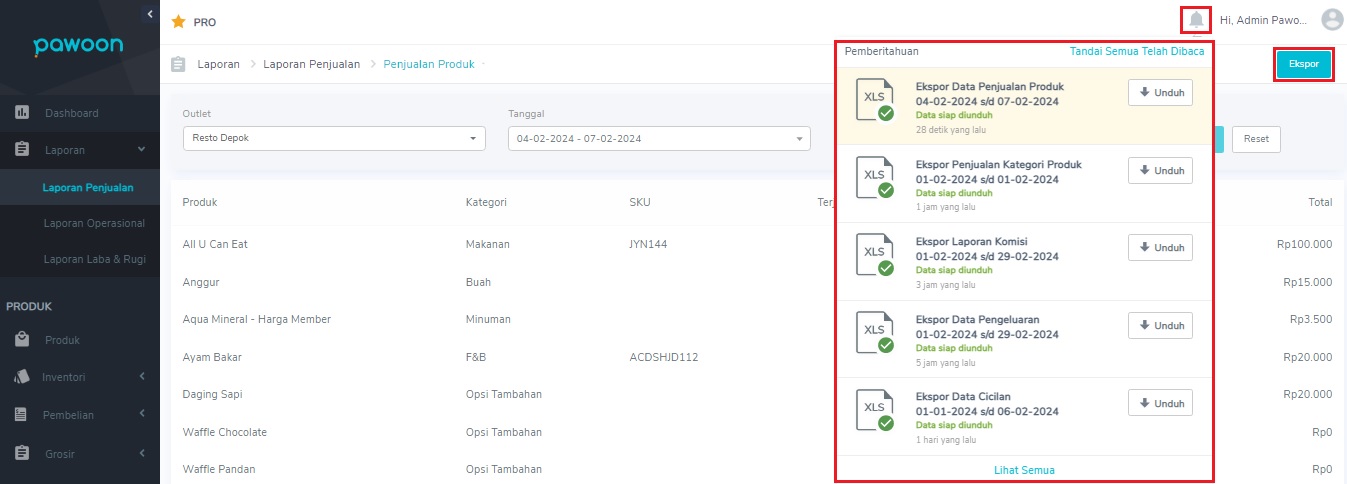
Setelah muncul keterangan seperti di atas, silakan mengunduh data ekspor laporan yang akan menyajikan data-data seperti di bawah ini:
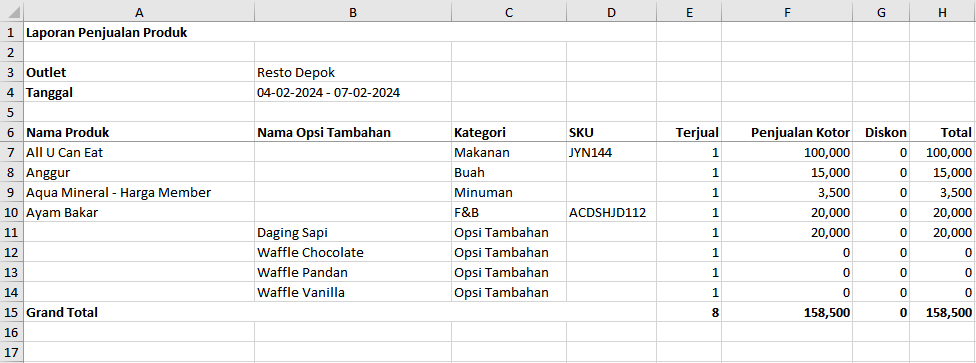
Catatan : Laporan penjualan produk akan menampilkan laporan penjualan produk dan Opsi Tambahan (jika produk Anda memiliki opsi tambahan).
Untuk melihat dan menggunakan langsung fitur Laporan Penjualan Produk yang terdapat di back office, Anda dapat masuk ke akun Pawoon Anda melalui tautan di bawah ini.
Untuk pertanyaan lebih lanjut tentang fitur-fitur yang terdapat di Pawoon, Anda dapat menghubungi tim support kami melalui Live Chat dan Call Center di nomor 1 500 360.
Terima kasih sudah menggunakan Pawoon :)